Ao criar e editar uma rota de esboço, são utilizados diversos comandos para definir pontos de rota com base na ferramenta de roteamento ortogonal 3D. Entre estes comandos estão, por exemplo, Vergadura personalizada, Cota geral, Restrições, Paralelo à aresta e Perpendicular à face.
Os diferentes comandos dependem do ambiente de edição de rota e a finalidade do projeto. Do mesmo modo, quando há geometria para forçar, é possível aplicar Referência de ponto e Referência de rotação às rotas de tubulação rígida e tubo curvo.
- Utilize Referência de ponto para ajudar a criar pontos de rota fazendo referência a faces, arestas, pontos de trabalho e vértices.
- Utilize Referência de rotação para ajudar a controlar a direção de rota forçando o eixo de direção da ferramenta de roteamento ortogonal 3D às arestas e faces disponíveis.
Uso de Referência de ponto
- Configure AirSystemAssy.ipj como projeto ativo na localização de instalação do Autodesk Inventor. A localização padrão para XP é: C:\Arquivos de Programa\Autodesk\Inventor<versão>\Tutorial Files\Tube & Pipe.
- Abra AirSystemAssy.iam e crie um conjunto principal de trechos junto ao primeiro trecho ativo. Para obter mais instruções, consulte Criação de trechos de tubos e tubulações.
- Utilize o estilo ASTM A53/A53M-ASME B16.11 - tubulação de aço soldado para criar duas rotas usando a solução de rota automática como é exibido na seguinte imagem.
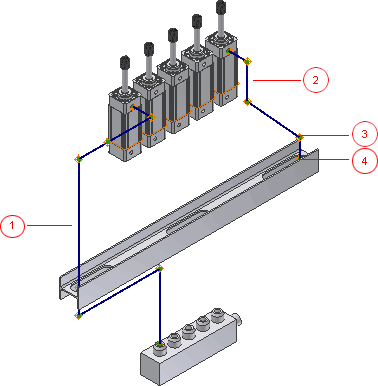
1: Rota1 2: Rota2 3: Ponto de rota 4 em Rota2 4: Ponto de rota 5 em Rota2
-
 Opcionalmente, se a ferramenta de roteamento ortogonal 3D não estiver ativa, clique com o botão direito do mouse no ponto de rota 5 na janela de desenho e selecione Editar posição.
Opcionalmente, se a ferramenta de roteamento ortogonal 3D não estiver ativa, clique com o botão direito do mouse no ponto de rota 5 na janela de desenho e selecione Editar posição. - Com a rota 2 ativa, clique com o botão direito do mouse na janela de desenho e selecione Referência de ponto.
- Não adicione cotas ao próximo segmento de rota neste exercício. Clique com o botão direito do mouse e desative a caixa de seleção Cota automática.
- Situe o cursor sobre o ponto de rota da rota 1 como exibido na seguinte imagem. Quando a linha de traços exibir o ponto de referência, clique para criar o ponto de rota na interseção com o comando.
- Clique com o botão direito no ponto que acabou de criar e, a seguir, selecione o comando Rota para continuar com a rota.
- Clique no ponto de referência e selecione o comando Rota para continuar com a rota.
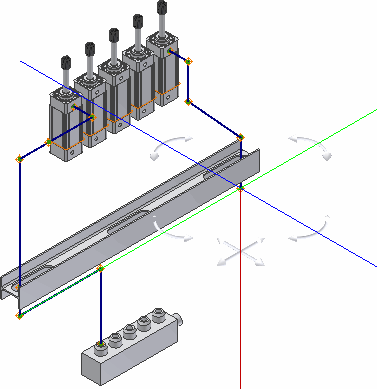
- Faça o seguinte para adicionar dois segmentos de roteamento usando o Controle de ângulo de 45 graus.
- Situe o cursor sobre o eixo de direção e insira uma distância de 2,25 polegadas para o próximo ponto.
- Clique no Controle de ângulo de 45 graus para alterar a posição angular à esquerda e, a seguir, adicione uma distância de segmento de rota de 3,5 polegadas no extensor de linha.
- Clique na ferramenta Controle de ângulo de 45 graus para que o eixo de direção seja paralelo à válvula.
Deve obter o resultado como mostrado na imagem a seguir:
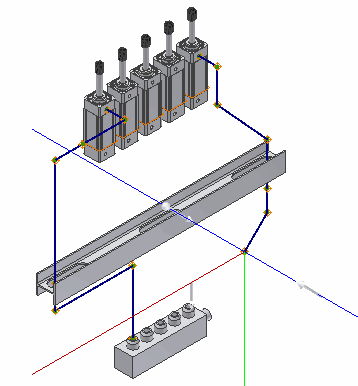
- Assegure-se de que no menu de contexto esteja selecionada a marca de seleção da referência de ponto.
- Clique com o botão direito do mouse na aresta circular na válvula como é exibido na seguinte imagem e selecione Selecionar outra referência.
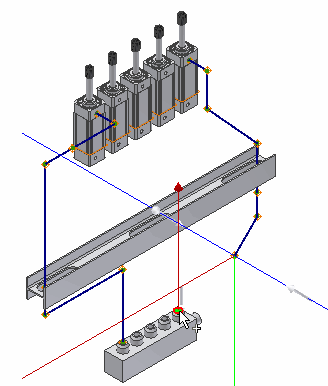
- Quando é exibido o ponto de vista prévia na interseção da linha e do eixo, pressione Enter para definir o ponto de referência.
- Para o último ponto, clique na geometria circular como no passo 12.
- Clique com o botão direito do mouse e selecione Concluído.
- Clique com o botão direito do mouse e selecione Concluir edição.
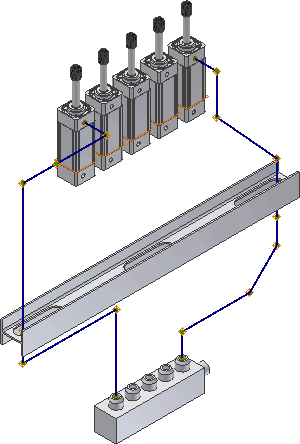
Uso de Referência de rotação
Durante a criação para a frente, utilize Referência de rotação para alterar para a orientação de um eixo de direção especificado forçado à geometria de faces e as arestas planas disponíveis. Está disponível quando é exibida a ferramenta de roteamento ortogonal 3D em criações de rotas para a frente e funciona com os controladores de rotação na ferramenta de roteamento ortogonal 3D.
|
Ferramenta de roteamento ortogonal 3D para rotas de tubulação rígida, excluídas as ferramentas exibidas para definir uma dobra personalizada: 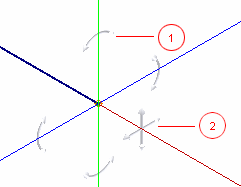 |
Ferramenta de roteamento ortogonal 3D para rotas de tubo curvo, excluídas as ferramentas exibidas para definir uma dobra personalizada em rotas de tubulação rígida: 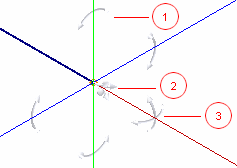 |
1: Controladores de rotação 2: Controlador de ângulo de 45 graus 3: Controladores de raio (só para rotas de tubos curvos)
-
 No ambiente de criação de rotas para frente, assegure-se de que esteja trabalhando em um ponto de rota terminal livre e, em seguida, clique na guia Rota
No ambiente de criação de rotas para frente, assegure-se de que esteja trabalhando em um ponto de rota terminal livre e, em seguida, clique na guia Rota  painel Criar
painel Criar  Rota para que a ferramenta de roteamento ortogonal 3D seja exibida. É possível utilizar qualquer um dos seguintes métodos para exibir a ferramenta de roteamento ortogonal 3D:
Rota para que a ferramenta de roteamento ortogonal 3D seja exibida. É possível utilizar qualquer um dos seguintes métodos para exibir a ferramenta de roteamento ortogonal 3D: - Na faixa de opções, clique na guia Rota
 painel Criar
painel Criar  Rota e, em seguida, clique no ponto de rota no navegador Modelo ou na janela de desenho.
Rota e, em seguida, clique no ponto de rota no navegador Modelo ou na janela de desenho. - Clique no ponto de rota e clique na guia Rota
 painel Criar
painel Criar  Rota.
Rota. - Clique com o botão direito do mouse no ponto de rota e selecione Rota.
- Na faixa de opções, clique na guia Rota
- Clique com o botão direito do mouse na janela de desenho e selecione Referência de rotação.
- Na ferramenta de roteamento ortogonal 3D, clique em um controlador de rotação e arraste o cursor até a aresta plana ou geometria da face que deseja forçar.
Será ressaltada a geometria e uma linha de traços será intersecionada com o eixo de direção na nova orientação.
- Solte o cursor para definir o eixo de direção na nova orientação.
- Se já selecionou o comando Referência de ponto, siga criando novos pontos de referência com bases na geometria adequada.
- Continue criando rotas para a frente.
 Mostrar como é utilizada a Referência de rotação e Referência de ponto
Mostrar como é utilizada a Referência de rotação e Referência de ponto